word页面设置 多个WORD文档设置统一的页面
word页面设置的过程当中有一个功能就是可以多个word文档设置在统一的界面,那么这一个部分是如何操作的呢?如果大家想了解的话,就与小编一起来好好的看一看吧。
word页面设置——多个WORD文档设置统一的页面
一、定制按纽
首先新建一个Word文件,点击左上角“Office按钮”,在弹出菜单中点击右下角“Word选项”按钮,在打开的对话框中选中“在功能区显示“开发工具”选项卡”复选项。关闭对话框后,在功能区会新添加“开发工具”选项卡。
单击“开发工具”选项卡“代码”功能组“录制宏”按钮,在打开的“录制宏”对话框中,单击“将宏指定到”项目中“按钮”按钮。
此时会打开“Word选项”对话框,在中间列表中会出现“Normal.NewMacros.宏1”项目。选中它后,点击中间的“添加”按钮将其添加到右侧的“自定义快速访问工具栏”列表中。选中新添加的这个项目,点击列表下方的“修改”按钮。
在打开的“修改按钮”对话框中,将下方“显示名称”输入框中“Normal.NewMacros.宏1”修改为“页面设置格式”,并在上方列表中选择一种按钮样式。关闭对话框后,在Word窗口左上角“自定义快速访问工具栏”中就会有我们新添加了这个按钮了。
二、录制宏
上面工作做完后,Word自动进入录制宏状态。点击功能区“页面布局”选项卡“页面设置”功能组右下角的对话框启动器,打开“页面设置”对话框。
点击对话框中“纸张”选项卡,在纸张“宽度”、“高度”、“页边距”、“纸张方向”等输入框中分别输入适当的数值。现在点击功能区“开发工具”选项卡“代码”功能组“停止录制”按钮,结束宏的录制。
好了,现在随便打开某个文档,点击自定义快速访问工具栏上的“统一试卷格式”按钮,该文档的页面就会自动转成我们预设的格式了。
用word制作红头文件:页面设置
1.设置页边距,如图
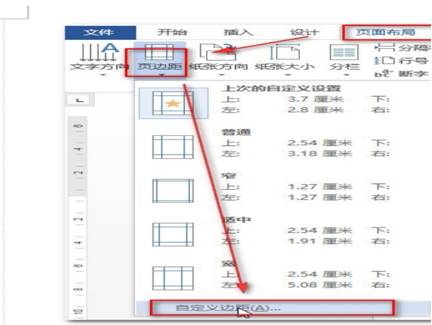
设置成上:92.5px,下:87.5px,左:70px,右65px。
不要着急点【确定】,切换到【版式】标签,将“页眉和页脚”设置成“奇偶页不同”,即将“奇偶页不同”选项选中。
切换到【文档风格】标签,点击右下角的【字体设置】,将“中文字体”设置为“宋体”“三号”,点击【确定】。
确定后返回到【文档风格】标签下。选中“指定行网格和字符风格”,将“每行”设置成“28”个字符,“每页”设置成“22”行。然后点击【确定】关闭对话框。
依次点击【插入】-【页码】-【页面底端】,选择一种样式插入。
然后右键选择【设置页码格式】,打开如图对话框,将显示方式设置为【全角】,居中显示
以上就是word页面设置的相关内容,word页面设置一定要从实际出发,根据自己的需要来设置才是最好的,如果大家还想了解更多与之有关的内容,欢迎关注我们文军营销的官网。



 400-685-0732
400-685-0732
